Xiaomi Mi Robot Vacuum SKV4000CN là sản phẩm máy hút bụi thông minh thế hệ mới, sử dụng tiện lợi với ứng dụng Mi Home giúp người dùng quản lý thiết bị ở mọi nơi, mọi lúc với chiếc smartphone kết nối. Và sau đây Điện máy XANH sẽ hướng dẫn bạn cách sử dụng chiếc máy hút bụi này nhé!
1Sử dụng bảng điều khiển
1 – Cleaning – On/Off
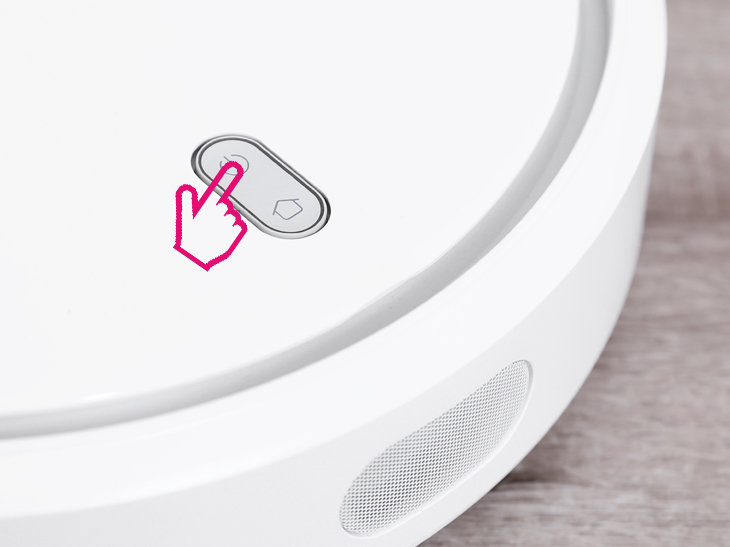
– Nhấn giữ nút này để mở thiết bị.
– Nhấn 1 lần để thiết bị bắt đầu hút. Robot di chuyển hút bụi theo vùng.
Sau khi vẽ lại không gian cần lau dọn, nó sẽ chia diện tích cần làm việc thành từng vùng, và lau dọn theo hình chữ Z, hết vùng này sẽ chuyển sang vùng khác. Lau dọn xong nó sẽ tự động quay về trạm sạc.
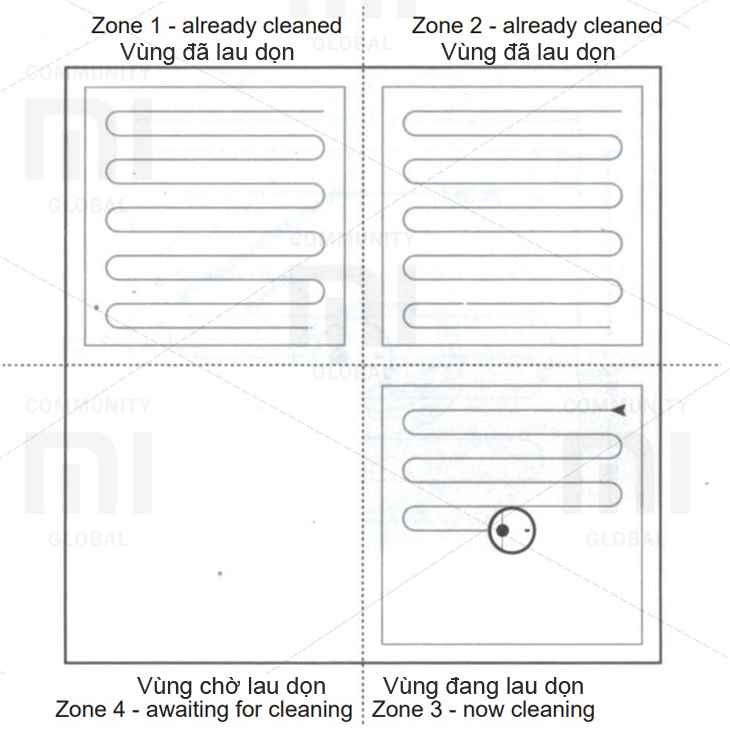
– Nhấn giữ lần nữa nút này thiết bị sẽ tắt.
Nếu khởi động trong 10 giây mà máy không nhận lệnh nó sẽ tự động vào chế độ ngủ, đèn thông báo chớp đỏ mỗi giây 1 lần. Sau 12 phút ở chế độ ngủ máy sẽ tự động tắt.
– Ở chế độ ngủ, nhấn bất kỳ nút nào cũng có thể đánh thức máy.
2 – Đèn báo
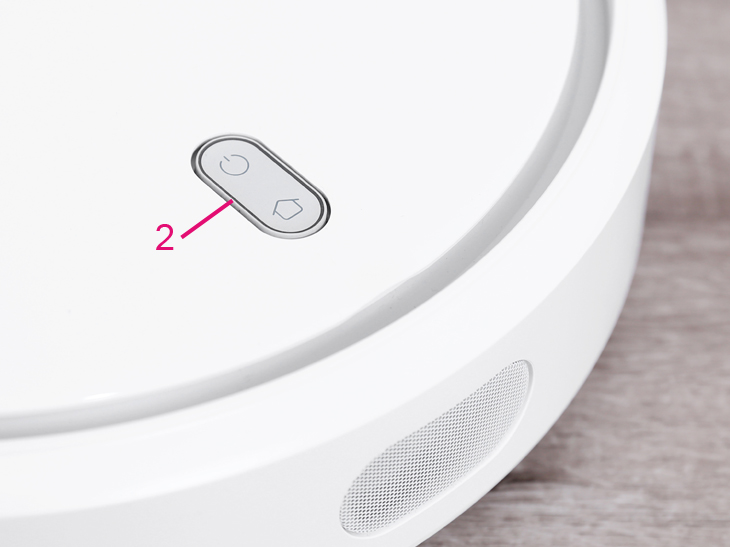
Khi mở thiết bị, đèn báo sẽ sáng:
– Đèn sáng trắng: Năng lượng pin còn hơn 50%.
– Đèn sáng vàng: Năng lượng pin còn 20 – 50%.
– Đèn sáng đỏ: Năng lượng pin còn thấp hơn 20%.
– Đèn chớp chậm: Thiết bị đang sạc hoặc đang chạy.
– Đèn chớp nhanh: Trạng thái báo động. Cần kiểm tra lỗi hoặc đưa thiết bị trở về đế sạc. Khi được đưa về đế sạc, máy sẽ hiểu là quá trình lau dọn đã hoàn thành và trở về chế độ tạm ngưng.
3 – Home: Trở về đế sạc/ Lau dọn 1 phần.
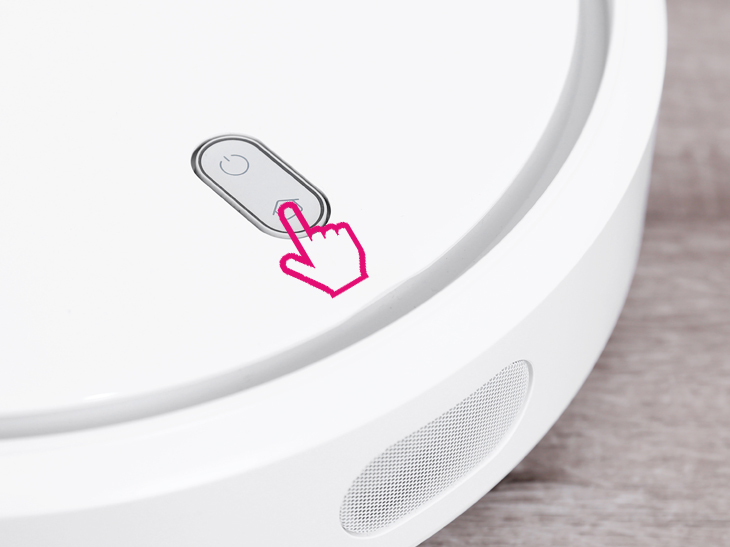
– Nhấn 1 lần, thiết bị sẽ tự động quay về đế sạc.
– Nhấn giữ nút này sẽ kích hoạt chế độ Lau dọn 1 phần.
Cách hoạt động của nó là làm sạch 1 vùng 1.5 m x 1.5 m xung quanh thiết bị, sau khi hút xong vùng này, nó sẽ tự động quay lại điểm xuất phát của chế độ quét 1 phần và tự chuyển sang chế độ ngưng hoạt động.
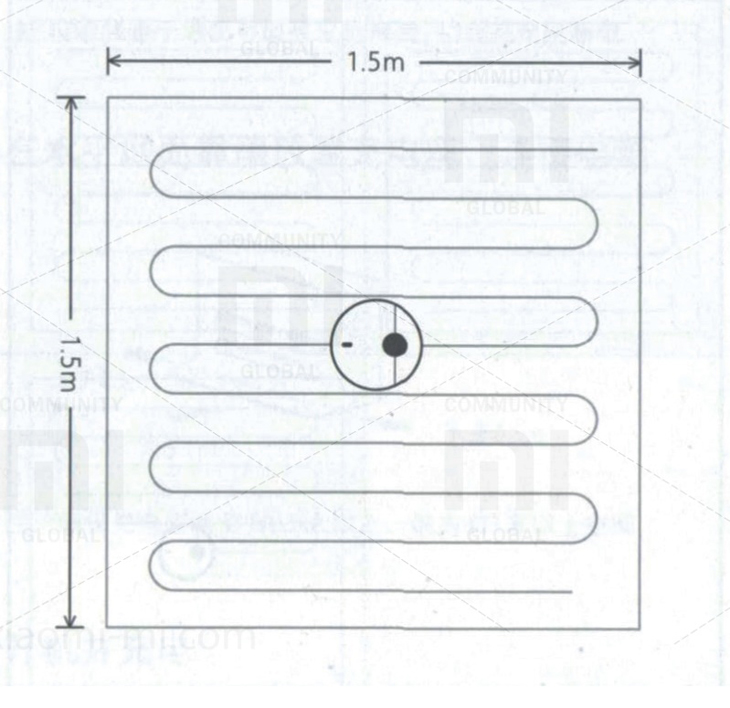
Chú ý: Nếu trong chế độ quét dọn 1 phần mà máy được chuyển sang chế độ tạm ngưng máy sẽ hiểu nó đã hoàn thành công việc quét dọn.
Tạm ngưng hoạt động cho máy
Khi máy đang di chuyển, bấm bất kỳ nút nào nó sẽ tạm ngưng. Sau đó:
1 – Nếu bấm nút O, quá trình quét dọn sẽ tiếp tục.
2 – Nếu bấm nút Home, máy sẽ quay về đế sạc và nó tự hiểu quá trình quét dọn đã hoàn tất.
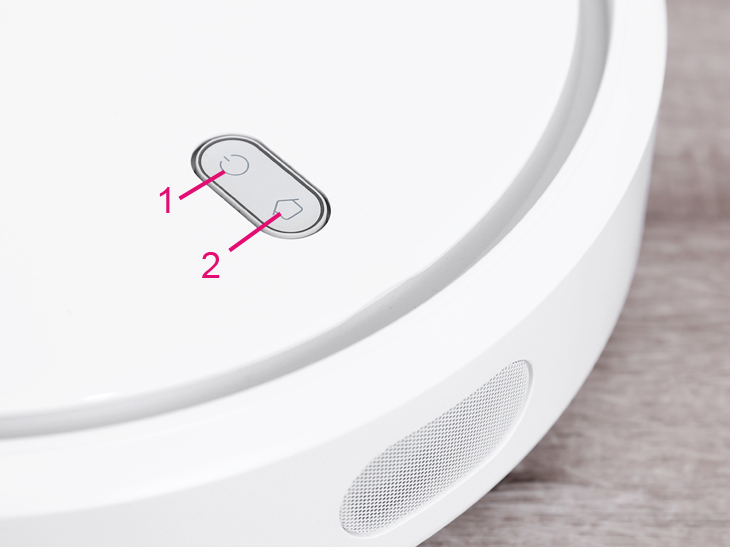
2Sử dụng ứng dụng Mi Home
Hỗ trợ trên ios và android. Dùng App store hoặc Google play tải ứng dụng Mi Home về di động và mở lên sau khi tải về.
Giao diện đăng nhập của ứng dụng (ở đây sử dụng IOS, giao diện android sẽ có 1 vài chi tiết khác chút, nhưng tổng thể cách dùng không có nhiều thay đổi đáng lưu ý):
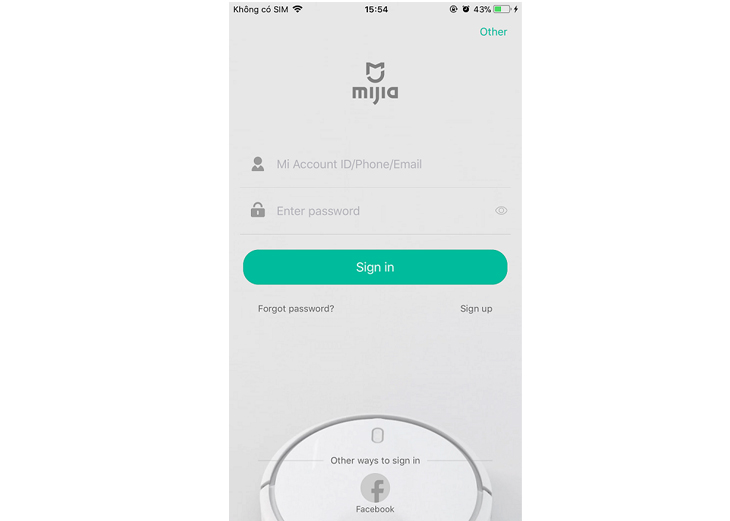
Bước 1: Bạn đăng ký 1 tài khoản (sign up) và đăng nhập (sign in).
Ở giao diện phần đăng nhập:
– Đang ở mục Profile chúng ta chọn về Mi Home và chọn Tap to add a device (Hoặc Add a device).
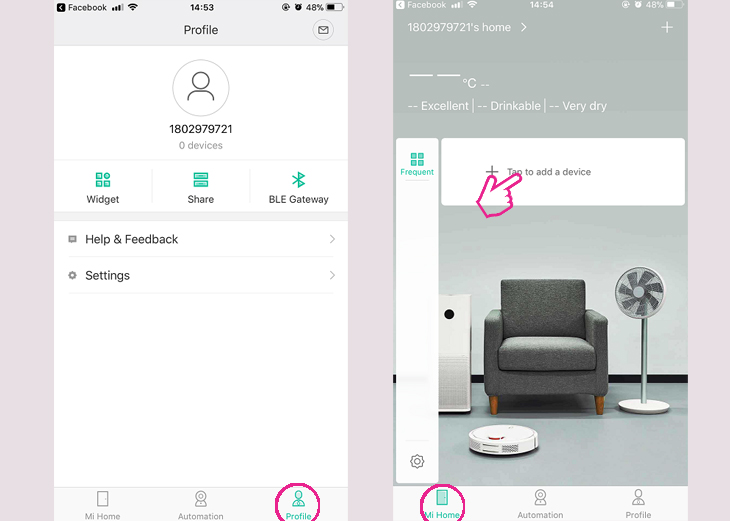
– Chọn thiết bị Mi robot Vacuum.
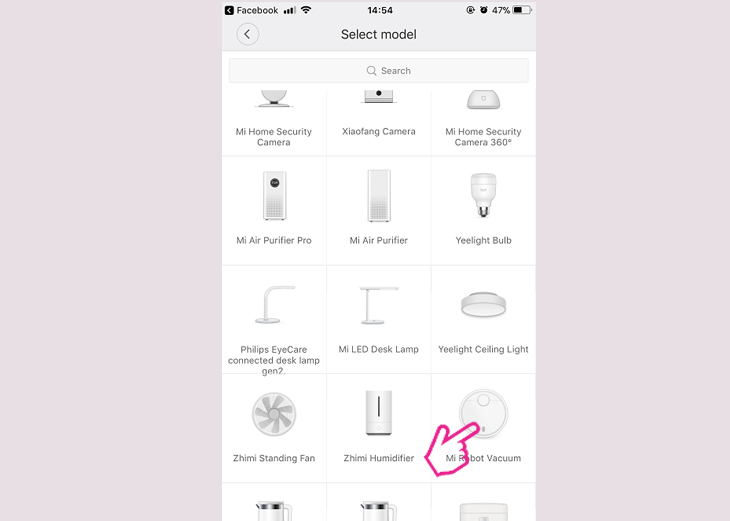
Bước 2: Khởi động robot và kết nối wifi
Bạn khởi động robot và kiểm tra wifi, nếu đèn wifi trên máy nhấp nháy xanh là ổn.

Nếu đèn không sáng xanh, bạn cần cài đặt lại wifi cho máy, bằng cách :
Mở phần nắp che, bấm và giữ nút O và nút Home cùng lúc, lúc này bạn sẽ nghe âm báo Reset wifi. Chờ đến khi đèn báo chớp chậm lại, quá trình cài đặt lại wifi đã thành công.
Khi đèn wifi trên máy đã báo xanh, quay trở lại phần mềm các bạn tích chọn Blue light blinking và chọn Next.
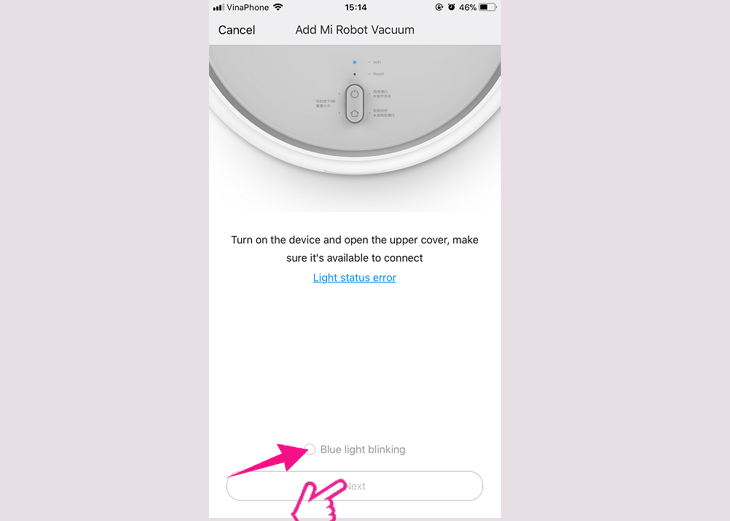
1 – Tới đây, phần mềm yêu cầu nhập mật khẩu wifi modem của bạn để đồng bộ với thiết bị. Các bạn nhập mật khẩu rồi chọn Next.
2 – Kế tiếp, phần mềm sẽ yêu cầu kết nối với wife của robot hút bụi, bạn nhấn Home trên điện thoại để thoát ra ngoài và vào cài đặt wifi trên điện thoại của mình để chọn wifi Rockrobo – vacuum.
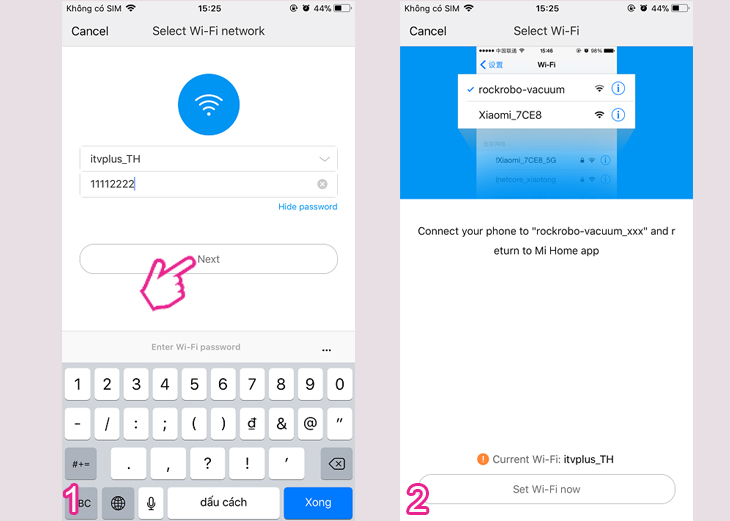
3 – Sau khi đã chọn kết nối, bạn quay lại ứng dụng Mi Home. Phần mềm sẽ hiển thị ra vòng tròn % kết nối.
4 – Kết nối thành công, bạn tích chọn vào thiết bị (tên tiếng Trung, hoặc tiếng Anh) và chọn OK.
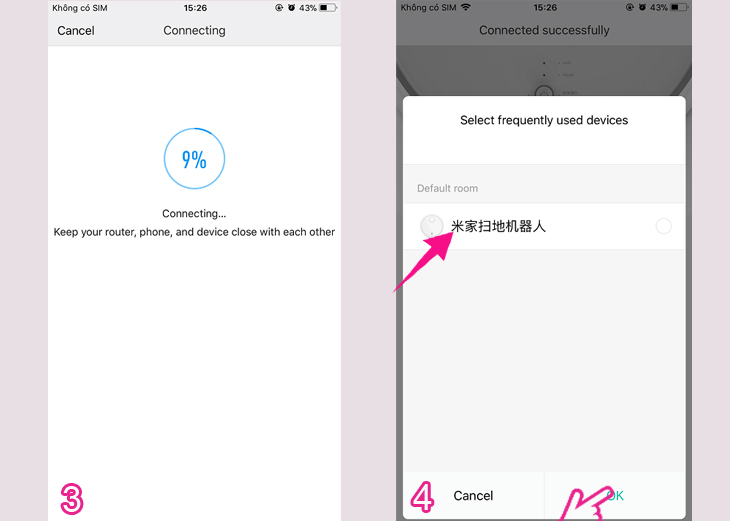
Bước 3: Sử dụng giao diện quản lý và điều khiển thiết bị làm việc
Trên giao diện quản lý điều khiển thiết bị máy hút bụi:
1 – Dock : là chế độ đưa máy hút bụi về bộ sạc, máy hút sẽ quét và tự dò tìm về bộ sạc để sạc điện.
2 – Clean: là bật chế độ dọn dẹp.
3 – Quiet: là tốc độ dọn dẹp của máy. Có 3 tốc độ dọn dẹp cho bạn lựa chọn: Hút mạnh (tiếng ồn lớn), hút bình thường và hút yên lặng (tiếng ồn thấp, không có thông báo và đèn nhấp nháy giảm). Điều chỉnh bằng cách nhấn liên tiếp vào nút Quiet.
4 – Điểm đỏ khoanh tròn là vị trí vào cài đặt đầy đủ của máy và phần mềm.
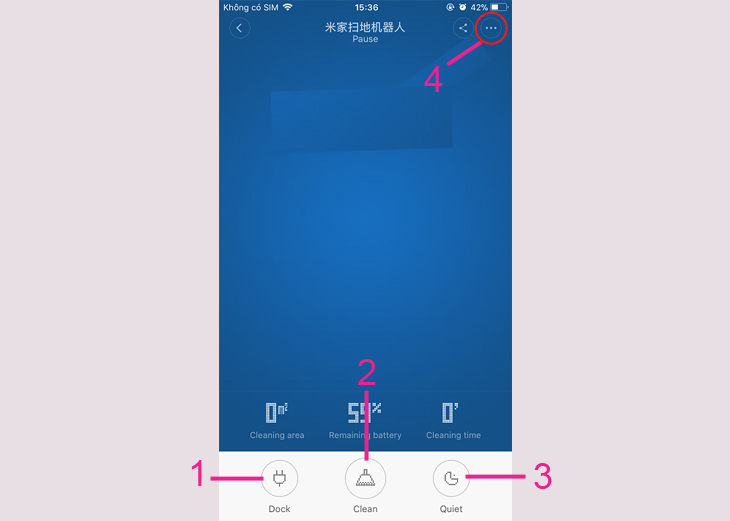
Giao diện cài đặt đầy đủ:
Ở đây các bạn có thể cài đặt thêm 1 số tính năng khác cho máy như cài đặt thời gian hoạt động cho máy theo khung giờ tùy ý, điều khiển từ xa, …
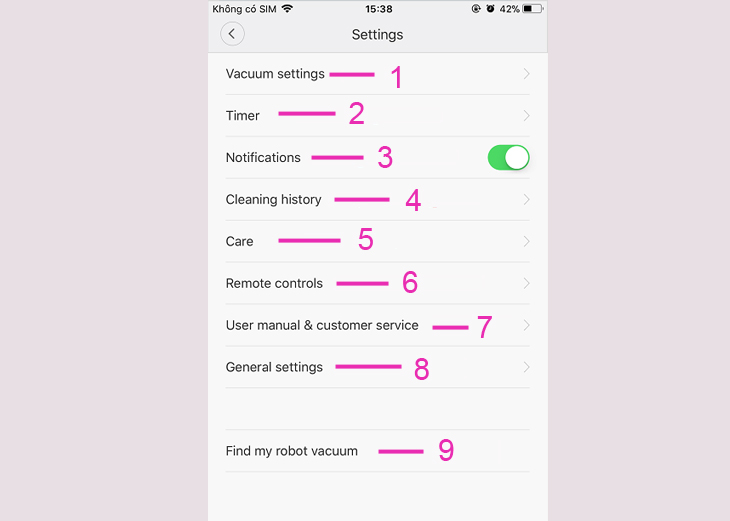
1 – Vacuum setting: Cài đặt cơ bản cho máy.
2 – Timer: Cài đặt thời gian làm việc cho máy. Có thể cài đặt thời gian lặp lại theo ngày hoặc theo tuần, máy sẽ hoạt động như “lịch hẹn” theo đúng thời gian được cài đặt.
3 – Notifications: Thông báo.
4 – Cleaning History: Nhật ký dọn dẹp.
5 – Care: Chia sẻ thiết bị.
6 – Remote controls: Điều khiển từ xa: bạn sẽ sử dụng điện thoại để điều khiển robot như 1 chiếc romote.
7 – User manuel & Customer service: Thông tin người dùng.
8 – General setting: Cài đặt chung.
9 – Find my robot Vacuum: Tìm kiếm thiết bị, giúp bạn xác định vị trí robot hiện tại trong ngôi nhà bạn.
3Sạc pin cho máy
Chuẩn bị trạm sạc
Trạm sạc nên được đặt ở vị trí bằng phẳng, dựa vào tường. Khoảng trống bên trái và bên phải tối thiểu là 0.5 m và khoảng trống trước mặt tối thiểu là 1 m và được kết nối với nguồn điện.
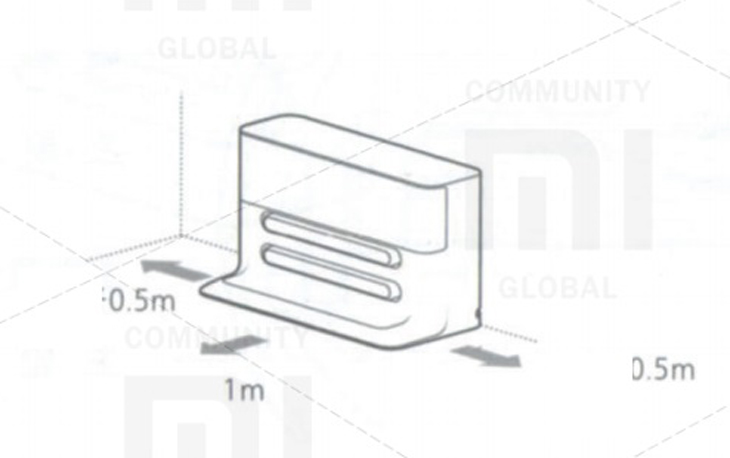
Vị trí trạm sạc nên có sóng wifi tốt để đảm bảo kết nối thông suốt, giúp máy dễ dàng tìm về trạm.
Không để trạm sạc nơi có ánh nắng trực tiếp hoặc những góc mà robot khó di chuyển tới.
Sạc thủ công
Khi robot đang ở chế độ chờ hay tạm ngưng, nhấn vào nút Home trên thiết bị hoặc Dock trên ứng dụng di động, nó sẽ tự động quay về trạm sạc và đèn thông báo chớp tắt chậm.
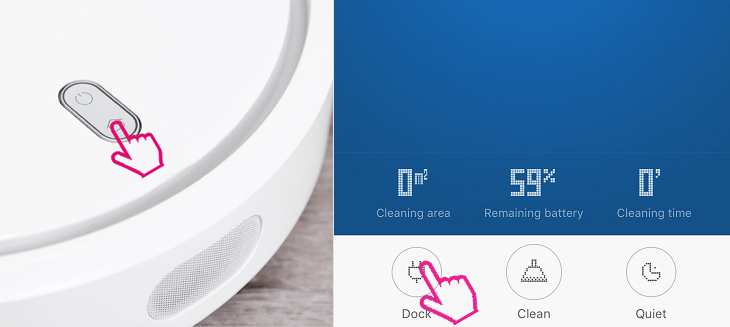
Sạc tự động
Máy sẽ tự động quay về trạm sạc khi lau dọn xong hoặc khi năng lượng pin sắp cạn.
Sẽ có 1 chút rắc rối với người dùng không quen sử dụng smartphone, nhưng sự tiện ích của Xiaomi Mi Robot Vacuum SKV4000CN là không phải bàn cãi với cuộc sống bận rộn và ít có thời gian dọn dẹp cho gia đình hiện đại.






